С помощью языков программирования программисты создают код, который может создавать программное обеспечение, анимацию, веб-сайты и многое другое. Одно из приложений, которое они могут использовать, — GoLang. Он прост в освоении и подходит для начинающих программистов. Однако многие люди хотят удалить Голанг Мак.
У этого приложения есть определенные ограничения. Одним из примеров является то, что он не подходит для сложных задач. И если вы все-таки попытались его сделать, скорее всего, возникнут ошибки и несоответствия, которые заставят вас удалите приложение с вашего Mac. Итак, если вы не хотите сделать неправильный выбор, вы можете узнать больше, продолжив чтение.
Содержание: Часть 1. Где установлен Golang на Mac?Часть 2. Как удалить GoLang на Mac через терминал?Часть 3. Как полностью удалить GoLang с Mac?Часть 4. Вывод
Часть 1. Где установлен Golang на Mac?
Если вы решите удалить Go Mac, вам необходимо знать, где он хранится на вашем Mac. Если вы устанавливаете Golang непосредственно с официального сайта, это приложение будет автоматически установлено по этому пути: /usr/local/go
Многие люди пытаются удалить Голанг на Mac, Зачем? GoLang прост, легок в освоении, и даже опытным программистам не составит труда освоить основы. Он экономит время, отказываясь от ручного управления памятью (язык-преемник C), и даже не требует виртуальной машины. Однако простота также имеет его взлеты и падения.
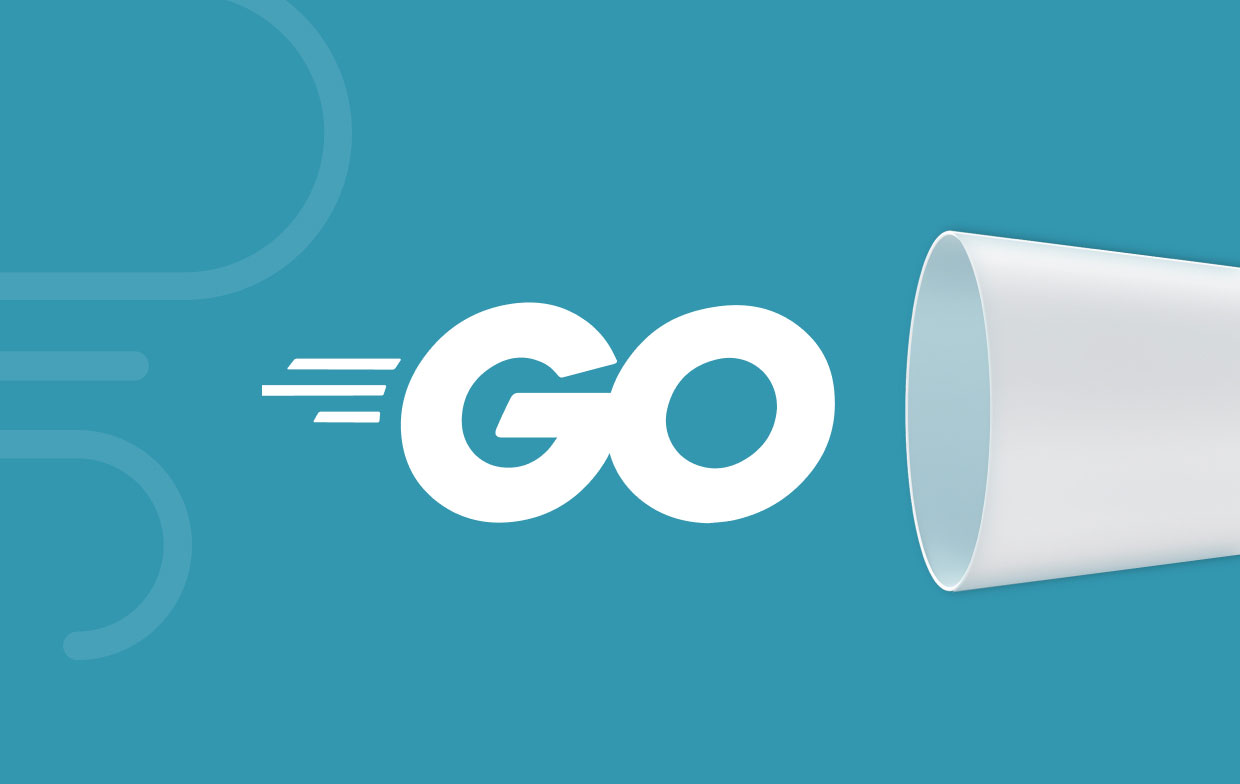
Одна вещь о простоте заключается в том, что она остается простой. Он даже не позволяет вникать в сложные проблемы, так как нужен сложный инструмент. Кроме того, обратите внимание, что этот язык неудобен для чтения другими разработчиками, поскольку он выглядит многословным. Из-за этих сложностей они предпочитают просто придерживаться тех, которые использовали раньше, и удалять их на Mac.
Часть 2. Как удалить GoLang на Mac через терминал?
GoLang может быть простым в освоении языком программирования, но программисты могут испытывать трудности при его использовании. Если вы хотите, вы можете просто удалить его. Однако просмотр этих файлов может занять много времени и сил, поскольку вы никогда не знаете, где они находятся.
Чтобы помочь вам, мы представили подробное пошаговое руководство, которое поможет вам удалить Go Mac вручную.
- В первую очередь нужно проверить файл
/etc/paths.d/goесли он существует, и если он есть, вы можете удалить его, так как он добавляется пакетом macOS. - Далее следует
/usr/local/goи если эта папка существует, вы можете удалить ее, так как пакет macOS хранит файлы в этой папке. - Затем проверьте
$PATHдля*/go/binпоскольку, скорее всего, именно здесь установлен Go. Если вы его нашли, удалите "идти" -
$HOME/goor$GOPATHгде находится рабочая область Go. Будьте осторожны, чтобы не потерять свою работу, так как эта папка может содержать непрошитый код в/srcподпапка.
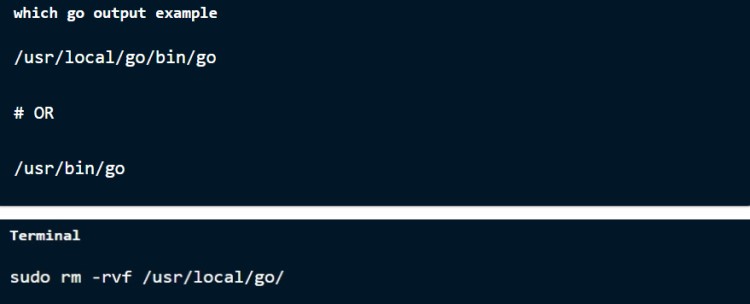
Если вы терпеливы и просто хотите удалить GoLang на Mac, вы можете сделать это, даже если вручную это утомительно и требует много времени только потому, что вам нужно искать эти связанные файлы. В конце концов, что действительно имеет значение, так это удалить его на нашем устройстве, чтобы освободить место для некоторых будущих приложений, которые мы установим.
Часть 3. Как полностью удалить GoLang с Mac?
В настоящее время люди используют высокотехнологичные инструменты, чтобы выполнять работу быстрее, чем когда они делают это сами. И какой инструмент лучше использовать, чем с iMyMac PowerMyMac.
Этот инструмент является большим преимуществом на каждом компьютере, поскольку он является инновационным и экономит много времени. Если вы используете PowerMyMac, это не только поможет вам автоматически удалить Go Mac, но также поможет избавиться от связанные файлы и другие ненужные файлы вашему компьютеру, возможно, придется сэкономить место.
И если вы хотите знать как легко удалить GoLang на Mac используя этот инструмент, указания, показанные ниже, будут вашим руководством:
- Пусть «Удаление приложений» просканируйте все приложения, установленные на данный момент на вашем компьютере, нажав «СКАНИРОВАНИЕ».
- По завершении сканирования на «Все приложения» категорий отображается список установленных приложений. Попробуйте найти GoLang.
- Отметьте приложение. После этого нажмите кнопку "ЧИСТЫЙ" кнопка, чтобы удалить его, а также связанные с ним файлы.
- Появится всплывающее окно, означающее, что процесс завершен. Он покажет вам, сколько места доступно и сколько файлов очищено.

С помощью Деинсталлятор приложений PowerMyMac, вы можете полностью удалить GoLang на Mac или удалить другие сложно удаляемое ПО на Mac как Adobe CC или Айтюнс. Более того, iMyMac PowerMyMac имеет множество функций, которые наверняка понравятся многим пользователям.
Эти инструмент очистки и оптимизации является лучшим среди других и обязательно будет работать в десять раз намного быстрее, чем остальные. Он также очень надежен и безопасен в использовании, поскольку ставит во главу угла безопасность и защиту вашего компьютера. Многие пользователи уже попробовали это, и все они очень довольны его общей производительностью. Так что попробуйте прямо сейчас!
Часть 4. Вывод
GoLang может быть хорош для начинающих программистов, но этого нельзя сказать об опытных, поэтому лучше удалить GoLang на Mac если он у них есть.
И если вы используете PowerMyMac, это не только сэкономит ваше время, но также может оптимизировать ваш Mac, очистить все беспорядок и мусор и даже защитить ваше устройство. Это как ваш собственный швейцарский армейский карманный нож, но только для онлайн-использования, так что еще можно желать, верно?



